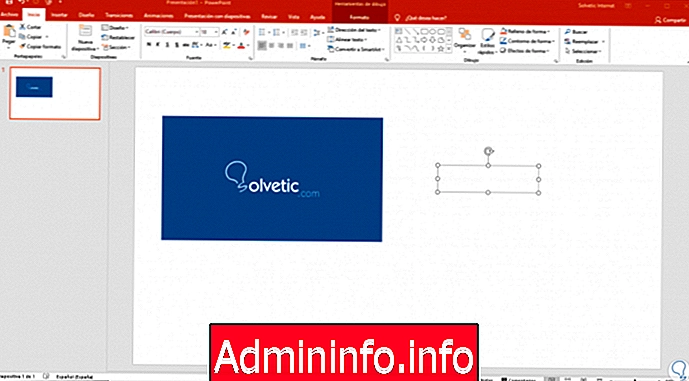
PowerPoint ist Teil der Office-Suite und eine der am häufigsten verwendeten Anwendungen, da es in zahlreiche Tools integriert ist, die entwickelt wurden, um die Arbeit und Bearbeitung der einzelnen Objekte auf der endgültigen Folie zu erleichtern.
Die Bilder sind eines der Elemente, die bei jeder Präsentation in PowerPoint eine grundlegende Rolle spielen, sodass die mit diesen Elementtypen verknüpften Tools unterschiedlich sind. Es gibt jedoch eine, die uns dabei hilft, Bilder auf eine viel speziellere Art und Weise zu verwalten oder zu bearbeiten. Dies ist die Gruppenfunktion.
Diese Funktion wurde in PowerPoint 2016 und 2019 integriert, um die Integration eines Bildes in ein anderes Objekt zu ermöglichen. Dies kann Text, Audio oder ein anderes Bild selbst sein. Bei diesem Vorgang werden beide Objekte miteinander verknüpft, was erleichtert seine Ausgabe oder Position innerhalb der Folie.
Solvetic wird detailliert erklären, wie wir Bilder und Text in PowerPoint gruppieren können. Dieser Prozess gilt auch für die Ausgaben 2016 und 2019.
Erstellen von Gruppenbildern und -texten in PowerPoint 2019 und PowerPoint 2016
Schritt 1
Dazu öffnen wir eine neue leere Folie und fügen zunächst das gewünschte Bild ein, gehen dann in das Menü „Einfügen“ und wählen im Feld „Text“ die Option „Textfeld“ aus. Mit der Maus definieren wir die Länge des Zu verwendendes Textfeld:
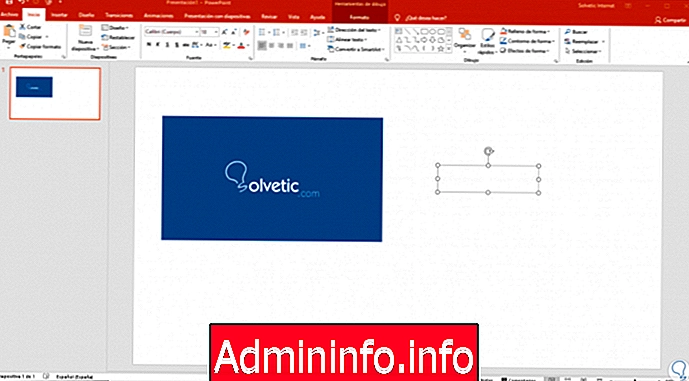
Schritt 2
Wir geben dort den gewünschten Text ein und klicken dann mit der Strg-Taste auf das Bild und auf das Textfeld, so dass beide ausgewählt sind:
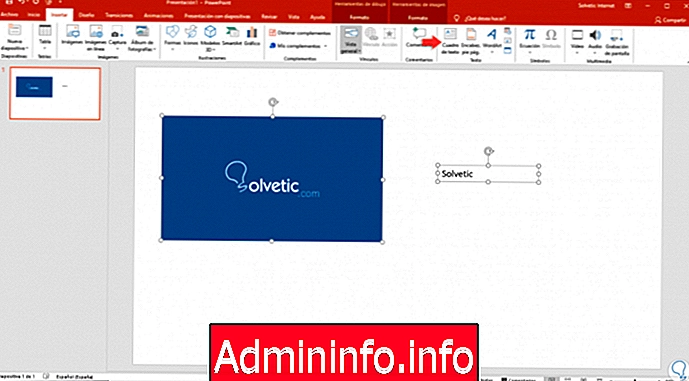
Schritt 3
Nach der Auswahl gehen wir zum Startmenü und klicken dort in der Gruppe "Zeichnen" auf die Option "Organisieren" und wählen in den angezeigten Optionen "Gruppieren" aus:
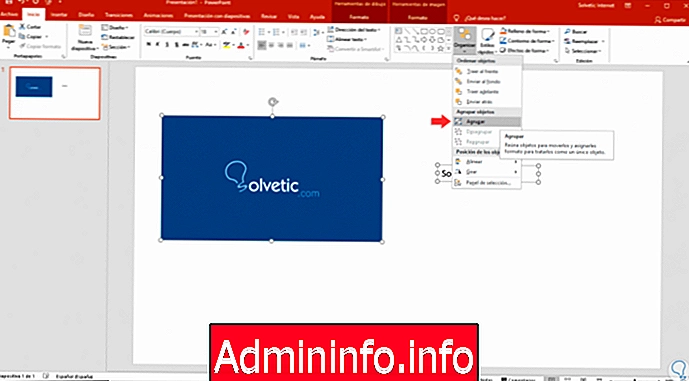
Schritt 4
Wenn Sie dort klicken, können Sie sehen, dass beide Objekte jetzt eins sind. Wir müssen überlegen, an welcher Position wir den Text platzieren müssen, damit er sich zum Zeitpunkt der Gruppierung in der besten Form auf dem Bild befindet.
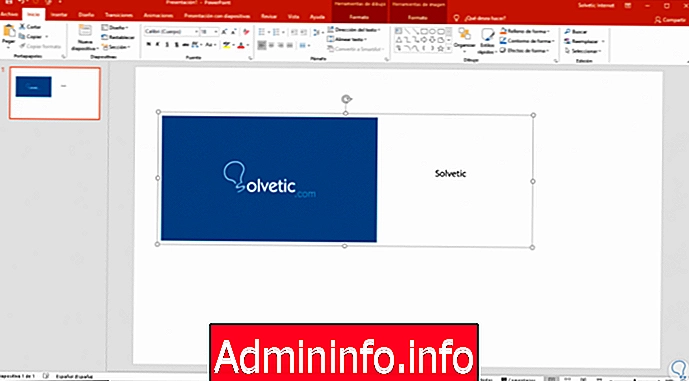
So einfach ist es, mit der Funktion "Gruppieren" in PowerPoint Text und Bilder zu vereinheitlichen, um deren Verwaltung zu verbessern.
Artikel